打印機(jī)驅(qū)動安裝到電腦上教程
更新日期:2023-08-01 09:55:34
來源:互聯(lián)網(wǎng)
很多用戶在生活中都會需要用到打印機(jī),不過打印機(jī)使用的時候容易遇到很多的問題,所以今天就給大家?guī)砹舜蛴C(jī)驅(qū)動安裝使用問題匯總,進(jìn)來就告訴你如何安裝成功,如果你也在使用打印機(jī)就快來看看吧。
打印機(jī)驅(qū)動怎么安裝到電腦上:
1、右擊左下角開始,點(diǎn)擊windows系統(tǒng)打開“控制面板”。
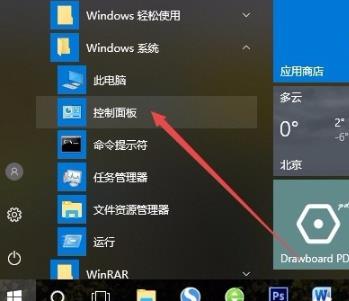
2、點(diǎn)擊控制面板中右上方的“大圖標(biāo)”。
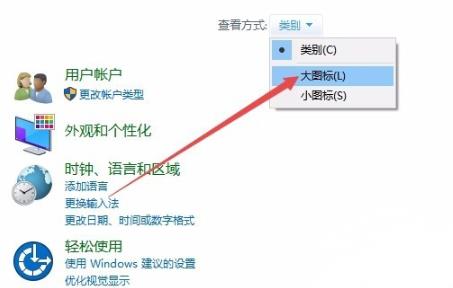
3、此時可以在窗口中查看到“設(shè)備和打印機(jī)”。
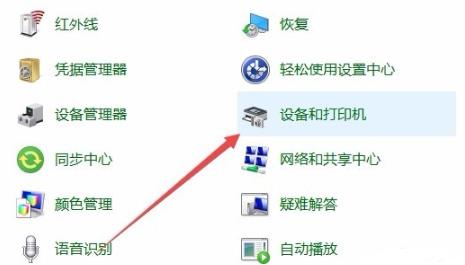
4、在打開了的窗口中點(diǎn)擊“添加打印機(jī)”連接按鍵。
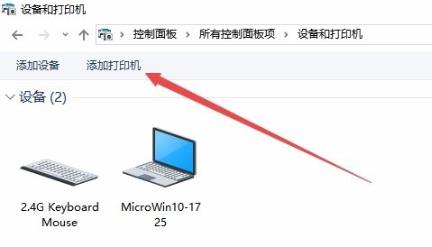
5、此時打印機(jī)會自動開始掃描,直接點(diǎn)擊“我所需的打印機(jī)未列出”。
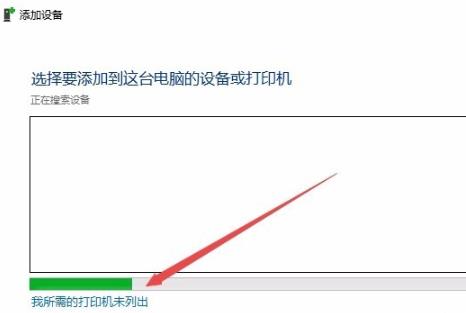
6、在添加打印機(jī)的窗口中點(diǎn)擊“通過手動設(shè)置添加本地打印機(jī)或網(wǎng)絡(luò)打印機(jī)”再點(diǎn)擊“下一步”。
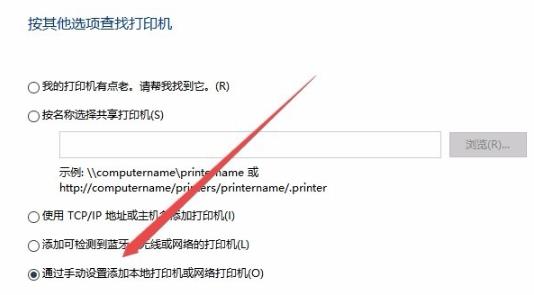
7、接下來就能夠看到彈出的安裝打印機(jī)驅(qū)動窗口,在左側(cè)的廠商窗口中選擇打印機(jī)廠商右側(cè)表示型號。
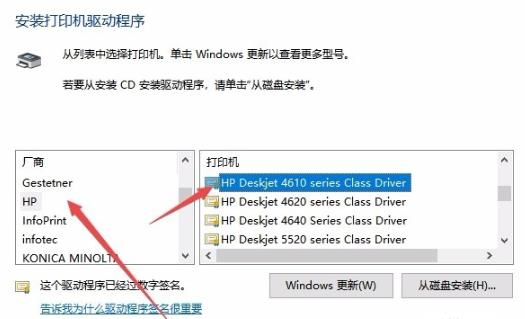
8、此時打印機(jī)會顯示正在安裝等待完成后即可使用。
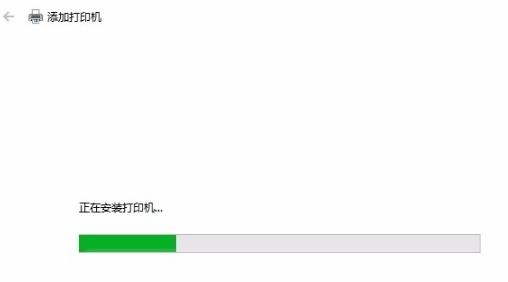
- monterey12.1正式版無法檢測更新詳情0次
- zui13更新計劃詳細(xì)介紹0次
- 優(yōu)麒麟u盤安裝詳細(xì)教程0次
- 優(yōu)麒麟和銀河麒麟?yún)^(qū)別詳細(xì)介紹0次
- monterey屏幕鏡像使用教程0次
- monterey關(guān)閉sip教程0次
- 優(yōu)麒麟操作系統(tǒng)詳細(xì)評測0次
- monterey支持多設(shè)備互動嗎詳情0次
- 優(yōu)麒麟中文設(shè)置教程0次
- monterey和bigsur區(qū)別詳細(xì)介紹0次
周
月












